1.Protel99 SE使用基础
Protel_99_SE安装及基础教程
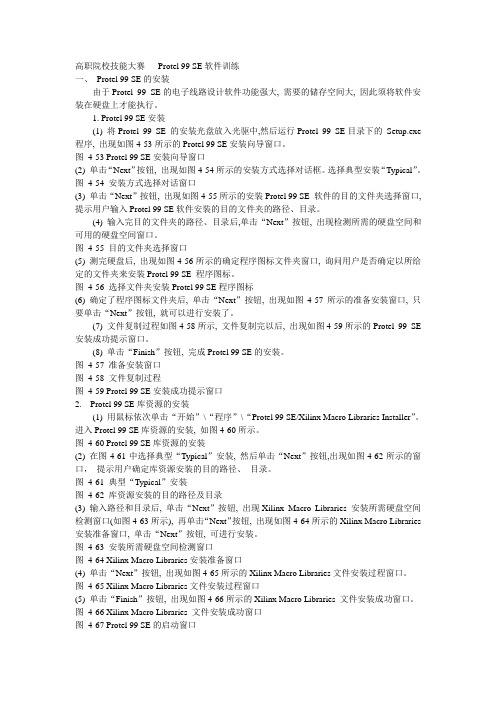
高职院校技能大赛Protel 99 SE软件训练一、Protel 99 SE的安装由于Protel 99 SE的电子线路设计软件功能强大, 需要的储存空间大, 因此须将软件安装在硬盘上才能执行。
1. Protel 99 SE安装(1) 将Protel 99 SE 的安装光盘放入光驱中,然后运行Protel 99 SE目录下的Setup.exe 程序, 出现如图4-53所示的Protel 99 SE安装向导窗口。
图4-53 Protel 99 SE安装向导窗口(2) 单击“Next”按钮, 出现如图4-54所示的安装方式选择对话框。
选择典型安装“Typical”。
图4-54 安装方式选择对话窗口(3) 单击“Next”按钮, 出现如图4-55所示的安装Protel 99 SE 软件的目的文件夹选择窗口, 提示用户输入Protel 99 SE软件安装的目的文件夹的路径、目录。
(4) 输入完目的文件夹的路径、目录后,单击“Next”按钮, 出现检测所需的硬盘空间和可用的硬盘空间窗口。
图4-55 目的文件夹选择窗口(5) 测完硬盘后, 出现如图4-56所示的确定程序图标文件夹窗口, 询问用户是否确定以所给定的文件夹来安装Protel 99 SE 程序图标。
图4-56 选择文件夹安装Protel 99 SE程序图标(6) 确定了程序图标文件夹后, 单击“Next”按钮, 出现如图4-57所示的准备安装窗口, 只要单击“Next”按钮, 就可以进行安装了。
(7) 文件复制过程如图4-58所示, 文件复制完以后, 出现如图4-59所示的Protel 99 SE 安装成功提示窗口。
(8) 单击“Finish”按钮, 完成Protel 99 SE的安装。
图4-57 准备安装窗口图4-58 文件复制过程图4-59 Protel 99 SE安装成功提示窗口2. Protel 99 SE库资源的安装(1) 用鼠标依次单击“开始”\“程序”\“Protel 99 SE/Xilinx Macro Libraries Installer”。
Protel 99 SE的使用

8.原理图文件的管理 8.原理图文件的管理
保存文件 1.菜单命 File】 1.菜单命令【File】/【Save】 菜单命令【 Save】 2.菜单命令 File】 2.菜单命令【File】/【Save As…】 菜单命令【 As…】
打开【Format】 下拉列框表, 打开 【Format】 下拉列框表 , 就可以看到 Schematic所能够处理的下列各种文件格 Schematic所能够处理的下列各种文件格 式。 • Advanced Schematic Binary(*.sch) Binary( sch) Schematic电路绘图页文件 电路绘图页文件, Advanced Schematic 电路绘图页文件 , 二进制格式。 二进制格式。 Advanced Schematic ASCII ( * .asc ) ASCII( asc) Advanced Schematic 电路绘图页文件 , Schematic电路绘图页文件 电路绘图页文件, 文本格式。 文本格式。
连接线路
单击电路绘制工具栏上的画导线按钮 或执行菜单Place/Wire将 编辑状态切换到连线模式,此时鼠标指针由空心箭头变为十字。 只需将鼠标指针指向欲拉连线的元件端点,单击鼠标左键,就会 出现一条随鼠标指针移动的预拉线。当鼠标指针移动到连线的转 弯点时,单击鼠标左键就可定位一次转弯。若想将编辑状态切回 到待命模式,可单击鼠标右键或按下Esc键。
6.工具栏 6.工具栏
画图形工具栏 画原理图工具栏
电源符号工具栏 数字器件工具栏
仿真信号源工具栏
PLD器件工具栏
6.1画原理图工具栏 6.1画原理图工具栏
画导线 画总线 画总线分支 画网络标号 画电源 选取元件
画层次电路
层次电路 电路输入 输入输出口 输出口
protel99SE简明使用手册

23
内容要求:
元件图形的绘制
(1)元件子库(.Lib)的建立。 (2)元件库编辑器画图工具的使用。 (3)分立元件、集成电路(包括带子件IC)图 形的绘制。
§1.2 原理图元件制作
24
在原理图编辑过程中,由于下列原因之一,可能需要修改已有元件的
电气图形符号或创建新元件的电气图形符号:
(1) 在Protel99元件电气图形符号库文件中找不到所需元件的电 气图形符号。
§1.0 前言
8
电路板设计基本流程: ●电路原理图设计 ●产生网络表 ●印刷电路板PCB设计 ●报表输出
§1.0 前言
原理图设计基本流程: ●设置图纸 ●装载元件库 ●元件布局 ●电路布线 ●元件封装与序号 ●报表输出 ●存盘与打印
9
印刷电路板设计基本流程: ●规划电路板和环境参数 ●引入网络表 ●元件布局和调整 ●布线规则设置 ●自动布线和手工调整 ●报表输出 ●存盘与打印
此外,由已经设计好的PCB文件中可以 提取网络报表。
§1.0 前言
5
PCB设计
PCB包括:元件封装、导线、电源插座、输 入输出端口、安装孔
PCB设计步骤: 1、设置PCB模板; 2、检查网络报表,并导入; 3、对所有元件进行布局; 4、按照元件的电气连接进行布线; 5、敷铜,放置安装孔; 6、对整个PCB检错; 7、导出PCB文件,准备制作
30
左键:确定 右键:取消 Tab:查看属性 Space:翻转90度 Page up:放大 Page down:缩小 END:刷新
§1.2 原理图元件制作
31
画外框工具
将第一引脚定 位在工作区 (0,0)点, 放置位置偏移
光标定位于 (0,0)点
protel99se教程第1章二版

1
22
第1章 Protel 99 SE 使用基础
2.工具栏 2.工具栏 没有打开任何应用文件时的主工具栏。 没有打开任何应用文件时的主工具栏。 0011 0010 1010 1101 0001 0100 1011 打 开 或 关 闭 文 件 管 理 器
23
打 开 设 计 数 据 库 文 件
剪 切 文 件
第1章 Protel 99 SE 使用基础
1.1 Protel 99 SE 简介
0011 0010 1010 1101 0001 0100 1011
1.2 Protel 99 SE使用基础 使用基础 1.2.1 设计数据库文件的建立 1.2.2 设计数据库文件结构
1.2.3 设计数据库文件的打开与关闭 1.2.4 设计数据库文件界面介绍 1.2.5 设计数据库中的文件管理 1.2.6 窗口管理
1
1
第1章 Protel 99 SE 使用基础
0011 0010 1010 1101 0001 0100 1011
本章重点: 本章重点:
设计数据库的概念、 1 设计数据库的概念、结构 设计数据库的建立、 2 设计数据库的建立、打开和关闭
3 设计数据库中关于文件夹和文件的操作 4 窗口管理
1
2
第1章 Protel 99 SE 使用基础
1
19
第1章 Protel 99 SE 使用基础
0011 0010 1010 1101 0001 0100 1011
(2)Edit菜单 Edit菜单 主要命令包括对文件的剪 复制、粘贴、 切、复制、粘贴、删除和更名 等操作。 等操作。
1
20
第1章 Protel 99 SE 使用基础
(3)View菜单 View菜单
Protel 99 SE 快速入门

Protel 99 SE 快速入门第1章Protel 99 SE使用基础1.1 Protel 99 SE简介Protel 99 SE是由Protel 99版本发展而来的,是基于Windows环境下使用的EDA软件,主要由几个模块组成:原理图设计模块、印制电路板设计模块、可编程逻辑器件(PLD)设计模块、电路仿真(Simulate)模块四大部分组成。
本简单入门主要讲原理图设计模块和印制电路板设计模块。
1.2 Protel 99 SE使用基础Protel 99 SE具体安装方法详见软件压缩包中的“安装说明.txt”文件。
注意:在Windows7、Vista系统中如遇到无法加载元件库的问题,请尝试使用Windows XP或者安装虚拟机,具体方法恕不详细说明。
设计数据库文件的建立和新建原理图文件的简单步骤:1)启动Protel 99 SE,在主界面的主菜单区选择【File】/【New】选项;2)在弹出新建数据库文档相关信息设置窗口设置文档保存路径和数据库文件名,点击OK确认进入设计数据库设计环境;3)双击【Document】图标,执行菜单命令【File】/【New】;4)在弹出的新建文件对话框中选择Schematic Document(设计原理图)点击OK确认新建原理图,就这样一个设计数据库文件和原理图文件就新建好了。
5)在工作窗口的设计数据库文件名标签(如MyDesign.ddb)上点击鼠标右键选择Close关闭打开的原理图文件。
6)点击软件窗口右上角的关闭按钮关闭数据库文件及Protel 99 SE软件。
第2章电路原理图设计例题一:画出电路原理图,元件属性如下表所示封装(Footprint)是电路原理图与实物PCB之间的“桥梁”,所以在画电路原理图中应该把元件的封装填上;在连接导线时,应该注意导线应该从元件引脚末端开始放置导线,两个引脚有连接关系的相邻元件间也需要用导线连接,不能直接引脚连在一起;在完成电路原理图时可以使用【Tools】下的【ERC…】电气规则检查选项检查原理图中有没有电气规则错误。
Protel99SE软件的简单使用

焦作大学Protel99SE论文Protel99SE软件的简单使用学院:机电工程学院专业:电气自动化技术辅导老师:姓名:学号:2012年5月16日1.Protel99SE的简介Protel99SE是应用于Windows9X/2000/NT操作系统下的EDA设计软件,采用设计库管理模式,可以进行联网设计,具有很强的数据交换能力和开放性及3D模拟功能,是一个32位的设计软件,可以完成电路原理图设计,印制电路板设计和可编程逻辑器件设计等工作,可以设计32个信号层,16个电源--地层和16个机加工层2. Protel 99 SE 的功能Protel 99 SE 是桌面环境下以独特的设计管理和协作技术(PDM)为核心的全方位印制电路板设计系统。
它是基于Windows 95/98/2000/NT 的完全32 位EDA 设计系统。
Protel 99SE 采用了三大技术是:(1) Smart DOC 技术所有文件都存储在一个综合设计数据库中。
从原理图、印制电路板、输出文件到材料清单及其他设计文件都存储在一个综合设计数据库中,以便对它们进行有效的管理。
(2) Smart Tool 技术把所有设计工具(原理图设计、电路仿真、PLD 设计、PCB 设计及文件管理)都集中到一个独立、直观的设计管理界面上。
(3) Smart Team 技术设计组的所有成员可同时访问同一个数据库的综合信息、更改通告以及文件锁定保护,确保整个设计组的工作协调配合。
这些技术把产品开发的三个方面结合在一起,即人、由人建立的文件和建立文件的工具3.Protel 99 SE的系统组成按照系统功能来划分,Protel99se主要包含以下俩大部分和6个功能模块。
1、电路工程设计部分(1)电路原理设计部分(Advanced Schematic 99):电路原理图设计部分包括电路图编辑器(简称SCH编辑器)、电路图零件库编辑器(简称Schlib编辑器)和各种文本编辑器。
Protel99se操作技巧指南
Protel 99se操作指南1.1启动Protel99se一、启动方法1、双击桌面快捷方式图标,进入Protel99se。
2、执行“开始”→“程序”→Protel99se进入。
二、进入Protel99se主界面启动后,屏幕出现启动画面,几秒后,系统进入Protel99se主窗口,如图1-1所示。
执行菜单File→New可以建立一个新的设计数据库,屏幕弹出图1-2所示的对话框,在Database File New 框中可以输入新的数据库文件名,系统默认为“My Design.ddb”,点击“Browse…”可以修改文件的存储位置;单击Password选项卡可进行密码设置。
图1-1 Protel99se主窗口图1-2 创建新的设计数据库所有内容设置完毕,单击OK按钮进入设计数据库文件主窗口,如图1-3所示。
图1-3 设计数据库文件主窗口三、启动SCH99SE编辑器进入图1-3所示的界面后,双击Document图标确定文件存放位置,然后执行菜单File →New(或鼠标右击→New),屏幕弹出New Document对话框,如图1-4所示,可以在Document下建立新文档,图中选中新建原理图文件,即双击图标,新建一个原理图文件,如图1-5所示,系统默认原理图文件名为Sheet1,此时可以直接修改原理图文件名,图中改为AMD。
图1-4 新建文件对话框图1-5 新建原理图文件双击原理图文件图标,系统进入原理图编辑器。
(用相同的方法新建印制板等文件)。
印制板文件,印制板库文件,原理图库文件。
四、原理图编辑器图1-6所示为原理图编辑器,包括主菜单、主工具栏、设计管理器、工作窗口、状态栏等。
图1-6 原理图编辑器1.2绘制原理图一、新建原理图文件,打开原理图编辑器二、设置图纸尺寸与栅格尺寸1、图纸设置进入SCH99SE后,一般要先设置图纸参数。
图纸尺寸是根据电路图的规模和复杂程度而定的,设置合适的图纸是设计好原理图的第一步,图纸尺寸设置方法如下。
Protel 99 SE简易教程
P r o t e l99S E简易教程一. 电路原理图的绘制:1.绘制原理图的电气部件:1)放置元件(p a r t)2)放置电气连接线(w i r e):执行p l a c e/w i r e命令,或单击绘制工具栏的图标,光标由箭头变为小十字形;单击确定连线的起点;单击连线的第一终止点确定连接终点,也是下一连线的起点。
如此操作可绘制一条包含多条线段的连接线;右击退出本次连接操作,执行下一连线的绘制操作;双右击,退出连线绘制操作状态,可执行其他绘制操作;3)放置电气连接点(j u n c t i o n):执行p l a c e/j u n c t i o n命令,或者单击绘制工具栏中按钮,光标由箭头变为小十字形;单击电气交叉点处,放置一个电气连接点;右击退出放置电气连接点状态。
4)放置电源/接地端点(p o w e r p o r t):执行p l a c e/p o w e r p o r t命令,或者单击绘制工具栏的按钮,光标处出现一个浮动电源部件跟随;单击适合位置将电源部件放置在原理图上;双击图纸上的电源部件。
5)放置网络标号(n e t l a b e l):执行p l a c e/n e t l a b e l命令,或单击绘制工具栏的按钮,光标处出现跟随一个浮动的网络标号图标;移动光标将网络标号放置在合适位置;双击一个网络标号,显示“n e t l a b e l”对话框;在n e t下拉列表框中输入网络标号的自定义名;单击c h a n g e按钮,显示“字体”对话框。
在其中选择合适的字体,然后点击O K按钮。
6)放置总线(b u s):执行p l a c e/b u s命令,或单击绘制工具栏的按钮,进入放置总线状态。
绘制总线的操作与绘制电气连接线基本相同;双击放置的总线,显示“b u s”对话框;定义总线的线宽度和颜色,线宽有4种:s m a l l e s t,s m a l l,m e d i u m,l a r g e,可在c o l o r文本框中输入总线的颜色;设置后单击O K按钮。
Protell99se学习分享(初学者使用全集)
Protell99se学习分享(初学者使用全集)Protell 99se 快捷键Enter——选取或启动Esc——放弃或取消F1——启动在线帮助窗口Tab——启动浮动图件的属性窗口Pgup——放大窗口显示比例Pgdn——缩小窗口显示比例End——刷新屏幕Del——删除点取的元件(1个)Ctrl+Del——删除选取的元件(2个或2个以上)X+A——取消所有被选取图件的选取状态X——将浮动图件左右翻转Y——将浮动图件上下翻转pace——将浮动图件旋转90度Crtl+Ins——将选取图件复制到编辑区里Shift+ins——将剪贴板里的图件贴到编辑区里Shift+del——将选取图件剪切放入剪贴板里Alt+Backspace——恢复前一次的操作Ctrl+Backspace——取消前一次的恢复Crtl+g——跳转到指定的位置Crtl+F——寻找指定的文字Alt+F4——关闭ProtelSpacebar——绘制导线,直线或总线时,改变走线模式V+D——缩放视图,以显示整张电路图V+F——缩放视图,以显示所有电路部件Home——以光标位置为中心,刷新屏幕Esc——终止当前正在进行的操作,返回待命状态Backspace——放置导线或多边形时,删除最末一个顶点Delete——放置导线或多边形时,删除最末一个顶点Ctrl+Tab——在打开的各个设计文件文档之间切换Alt+Tab——在打开的各个应用程序之间切换A——弹出edit\align子菜单B——弹出view\toolbars子菜单E——弹出edit菜单F——弹出file菜单H——弹出help菜单J——弹出edit\jump菜单L——弹出edit\set location makers子菜单M——弹出edit\move子菜单O——弹出options菜单P——弹出place菜单R——弹出reports菜单S——弹出edit\select子菜单T——弹出tools菜单V——弹出view菜单W——弹出window菜单X——弹出edit\deselect菜单Z——弹出zoom菜单左箭头——光标左移1个电气栅格Shift+左箭头——光标左移10个电气栅格右箭头——光标右移1个电气栅格Shift+右箭头——光标右移10个电气栅格上箭头——光标上移1个电气栅格Shift+上箭头——光标上移10个电气栅格下箭头——光标下移1个电气栅格Shift+下箭头——光标下移10个电气栅格Ctrl+1——以零件原来的尺寸的大小显示图纸Ctrl+2——以零件原来的尺寸的200%显示图纸Ctrl+4——以零件原来的尺寸的400%显示图纸Ctrl+5——以零件原来的尺寸的50%显示图纸Ctrl+f——查找指定字符Ctrl+g——查找替换字符Ctrl+b——将选定对象以下边缘为基准,底部对齐Ctrl+t——将选定对象以上边缘为基准,顶部对齐Ctrl+l——将选定对象以左边缘为基准,*左对齐Ctrl+r——将选定对象以右边缘为基准,*右对齐Ctrl+h——将选定对象以左右边缘的中心线为基准,水平居中排列Ctrl+v——将选定对象以上下边缘的中心线为基准,垂直居中排列Ctrl+Shift+H——将选定对象在左右边缘之间,水平均布Ctrl+Shift+V——将选定对象在上下边缘之间,垂直均布F3——查找下一个匹配字符Shift+F4——将打开的所有文档窗口平铺显示Shift+F5——将打开的所有文档窗口层叠显示Shift+单左鼠——选定单个对象Crtl+单左鼠,再释放Crtl——拖动单个对象Shift+Ctrl+左鼠——移动单个对象按Ctrl后移动或拖动——移动对象时,不受电器格点限制按Alt后移动或拖动——移动对象时,保持垂直方向按Shift+Alt后移动或拖动——移动对象时,保持水平方向protel99常用元件的封装第一部分:1.电阻原理图中常用的名称为RES1-RES4;引脚封装形式:AXIAL系列从AXIAL-0.3到AXIAL-1.0,后缀数字代表两焊盘的间距,单位为Kmil.2.电容原理图中常用的名称为CAP(无极性电容)、ELECTRO (有极性电容)引脚封装形式:无极性电容为RAD-0.1到RAD-0.4,有极性电容为RB.2/.4到RB.5/1.03.电位器原理图中常用的名称为POT1和POT2;引脚封装形式:VR-1到VR-54.二极管原理图中常用的名称为DIODE(普通二极管)、DIODESCHOTTKY(肖特基二极管)DUIDE TUNNEL(隧道二极管)DIODEVARCTOR(变容二极管)ZENER1~3(稳压二极管)引脚封装形式:DIODE0.4和DIODE 0.7;5.三极管原理图中常用的名称为NPN,NPN1和PNP,PNP1;引脚封装形式TO18、TO92A(普通三极管)TO220H(大功率三极管)TO3(大功率达林顿管)7.场效应管原理图中常用的名称为JFET N(N沟道结型场效应管),JFET P(P沟道结型场效应管)MOSFET N(N沟道增强型管)MOSFETP(P沟道增强型管)引脚封装形式与三极管同。
Protel99SE教程
【New】
1)在上图所示对话框中单击
【Schematic Document】图标,即选中
原理图编辑器图标,单击【OK】按钮。
2)双击
图标就可以完成新的原理图
文件的创建。
默认的文件名为“sheet1.sch”,文件名可
以修改,例如改为“彩灯控制器.sch”。
4.调整元器件位置
1)元件移动方法 直接用鼠标拖动。 执行菜单【Edit】/【Move】/【Move】 命令,再用鼠标移动。 用鼠标单击选中再移动。 用鼠标拖动选择多个元件,再移动。 用【Edit】/【Move】/【Move Selection】 命令移动。
2)元件方向的调整
2.1 原理图设计的步骤
2.2 绘制原理图前的必要准备
1. 2. 3. 4. 5.
启动Protel 99 SE 创建原理图设计数据库文件 启动原理图编辑器 工作环境参数设置 加载元件库
2.2 绘制原理图前的必要准备
1. 启动Protel 99 SE
1)双击桌面上图标 工具栏 2)开始菜单中找到程序
总线本身并不具备电气意义,而需要由
总线接出的各单一导线上的网络名称来
完成电气意义上的连接。在总线本身不
一定需要放置网络的名称,但由总线接
出的各单一导线必须放置网络名称。
放置总线的方法: 1)单击画原理图工具栏上的按钮 2)执行菜单命令【Place】/【Bus】。
7.绘制总线分支线
。
1)单击画原理图工具栏的按钮 2)执行菜单命令 【Place】/【Bus Entry】。
- 1、下载文档前请自行甄别文档内容的完整性,平台不提供额外的编辑、内容补充、找答案等附加服务。
- 2、"仅部分预览"的文档,不可在线预览部分如存在完整性等问题,可反馈申请退款(可完整预览的文档不适用该条件!)。
- 3、如文档侵犯您的权益,请联系客服反馈,我们会尽快为您处理(人工客服工作时间:9:00-18:30)。
实验一:Protel99 SE使用基础
一、实验目的:
1.掌握设计数据库的建立方法;
2.熟悉设置原理图设计环境的方法;
3.熟悉原理图管理器、元件库管理器的功能。
二、实验仪器:
PC机一台,Protel 99 SE软件
三、实验内容:
1.熟悉Protel99 SE的运行环境,包括所用的机器的硬件与软件环境。
2.学习使用Protel99 SE,包括进入Protel99 SE主程序、菜单操作、工具拦操作及退出等基本操作。
3.熟悉Protel99 SE的绘图环境、各个功能模块、界面环境、文件管理等
四、实验步骤:
1.启动Protel99 SE。
2.创建一个新的设计数据库文件
步骤:①【File】|【New】
②单击Browse按钮,选择文件的保存位置,确定新建设计数据库的名称,一般Protel99 SE默认的文件名为“My design .ddb”。
③单击【OK】就可以创建一个新的设计数据库文件。
3.启动原理图编辑器
步骤:①【File】|【New】。
②单击标有Schematic Document的图标【OK】或直接双击。
③单击Explore 下的Sheet1文件或直接双击工作窗口中的Sheet1图标。
4.启动印制电路板编辑器
步骤:①【File】|【New】。
②单击标有PCB Document 的图标【OK】或直接双击。
③单击Explore 下的PCB1文件或直接双击工作窗口中的PCB1图标。
5.不同编辑器之间的切换
方法:用鼠标单击工作窗口上已打开的标签或者先新建相应的文件,然后双击该文件也可以打开相应的编辑器。
6.导入、导出文件
步骤:①向设计数据库中导入外部文档【File】|【Import】。
②向设计数据库外导出文档【File】|【Export】。
实例练习:
1.启动Protel99 SE,在E盘新建名为Exam的文件夹,并在文件夹中新建名为Ex1.ddb 的设计数据库文件。
2. 在上题数据库中新建一个名为poweramp(功率放大器电路)的原理图文件(Schematic Document)、一个名为poweramp的印刷电路板文件(PCB Document),并打开。
然后将poweramp.SCH,poweramp.PCB导出到桌面上。
3. 选择适当的菜单命令,将上题打开的文件窗口进行水平分割、垂直分割及平铺。
4.在Exam的文件夹中新建名为Ex2.ddb的设计数据库文件,文件类型Windows File System。
5.在Exam的文件夹中新建名为Ex3.ddb的设计数据库文件,文件类型MS Access Database,观察Windows File System及MS Access Database两种类型的区别。
6.在Exam的文件夹中新建名为Ex4.ddb的设计数据库文件,将步骤2中的poweramp.SCH和poweramp.PCB导入。
五、思考题:
1. Protel99SE中提供的文件类型有哪几种?。
